Hoe Disney Plus als app op Windows 10 te installeren
Microsoft Windows 10 Disney Plus / / March 17, 2020
Laatst geupdate op

Disney Plus heeft speciale apps voor vrijwel elk platform dat er is. Een opvallende omissie is een speciale Windows 10-app. Maar je kunt het installeren als een PWA.
De nieuw uitgerolde Disney Plus streamingdienst biedt duizenden films en shows. Het is vrijwel overal beschikbaar en het heeft speciale apps voor iPhone, Android, Fire TV, Xbox One en Roku. Maar (op het moment van schrijven) vind je geen Disney Plus-app voor Windows 10. Je vindt de Xbox One-app alleen in de Microsoft Store.
Om eerlijk te zijn, kunt u kijken Disney Plus via elke browser op uw Windows 10-machine. Maar misschien wilt u geen volledige browsersessie of een nieuw tabblad starten. En in plaats daarvan heb je er een meer app-achtige ervaring mee. Dankzij Progressive Web Apps (PWA's) en een op Chromium gebaseerde browser zoals de nieuwe Microsoft Edge, u kunt precies dat doen. Hier is hoe.
Installeer Disney + als een app (PWA) op Windows 10
De stappen voor het maken van een PWA op elke Chromium-browser zijn vrijwel hetzelfde, maar hier zullen we kijken naar het gebruik van de nieuwe Microsoft Edge en Google Chrome.
Voor Google Chrome
Start Chrome en ga naar de Website van Disney + en log in op uw account. Klik vervolgens op de Menu knop in de rechterbovenhoek van de Chrome-werkbalk. Navigeer vervolgens naar Meer tools> Snelkoppeling maken.
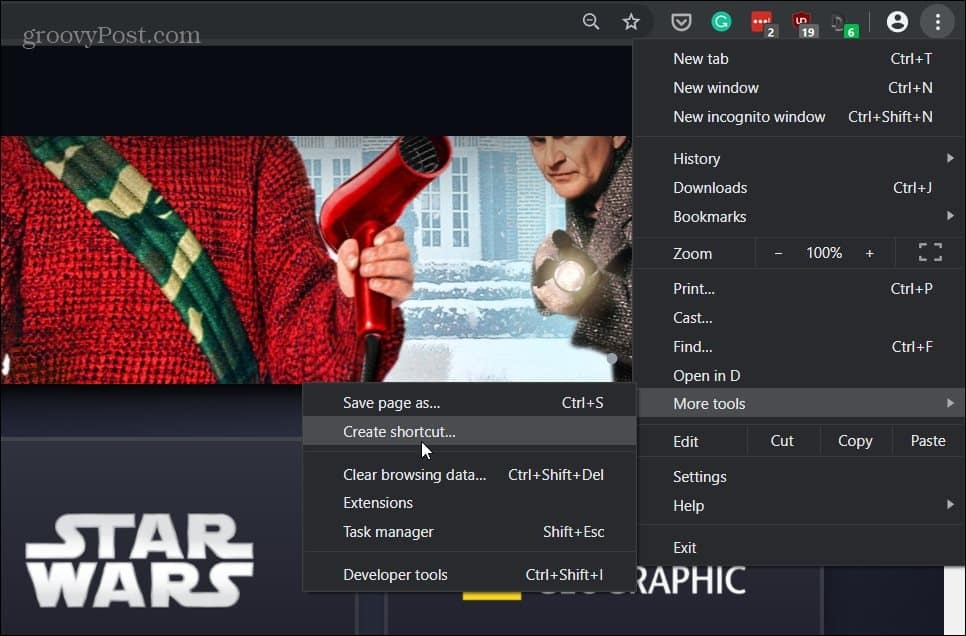
Typ vervolgens een naam in voor de snelkoppeling en vink het vakje "Openen als venster" aan, zodat het wordt geopend als zijn eigen app-ervaring. Klik vervolgens op de Creëer knop.

Dat zal een snelkoppeling op uw bureaublad en in het menu Start maken. Je kunt het zelfs vastzetten op de taakbalk voor eenvoudigere toegang.
Voor Microsoft Edge (op Chromium gebaseerd)
Disney Plus installeren als een PWA met Edge is een eenvoudiger proces. Merk op dat om dit te laten werken, u de op Chromium gebaseerde versie van Edge moet gebruiken. Op het moment van schrijven is het in bèta en kan iedereen het installeren. Bekijk ons artikel voor meer informatie hoe de nieuwe Edge te installeren.
Start de browser en ga naar de Website van Disney + en log in op uw account. Klik op de Menu knop in de rechterbovenhoek en klik op Apps> Installeer deze site als app.
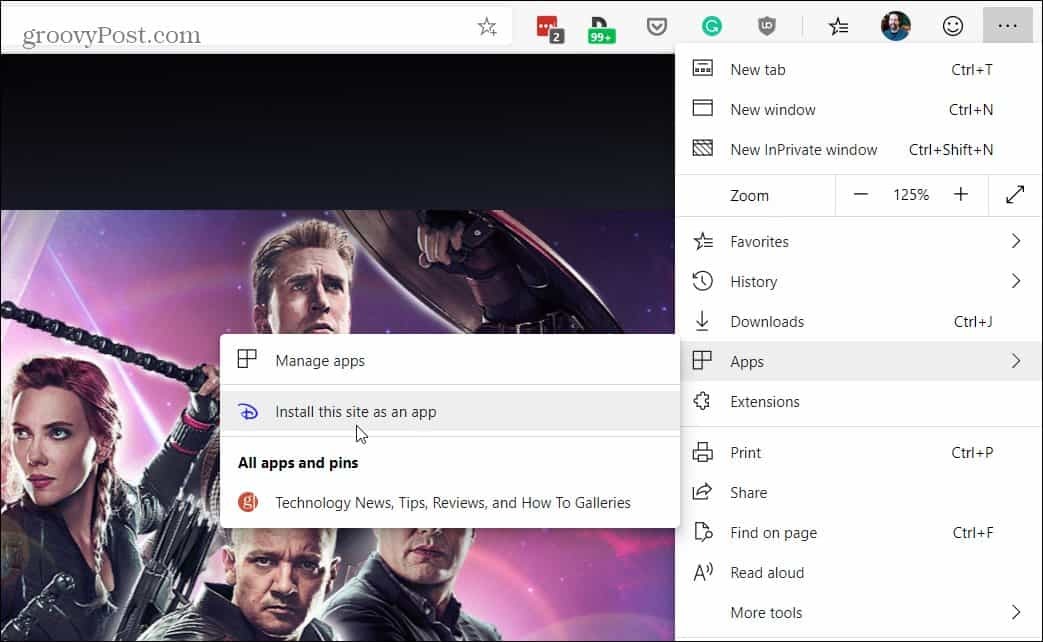
Typ vervolgens een naam voor de app-snelkoppeling en klik op Installeren knop. Dat maakt een Disney Plus-snelkoppeling op het bureaublad en in het menu Start en u kunt deze vastzetten op de taakbalk.
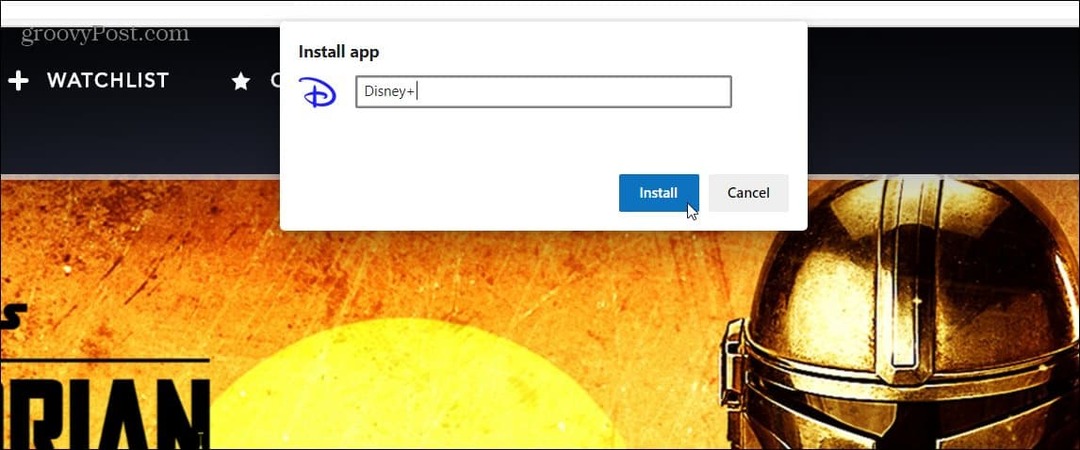
Indien geïnstalleerd als een PWA, is Disney Plus niet zomaar een snelkoppeling naar de website. Het wordt geopend in een eigen speciaal venster dat volledig gescheiden is van uw browserervaring. U start het net als elke andere regelmatig geïnstalleerde app op uw pc.
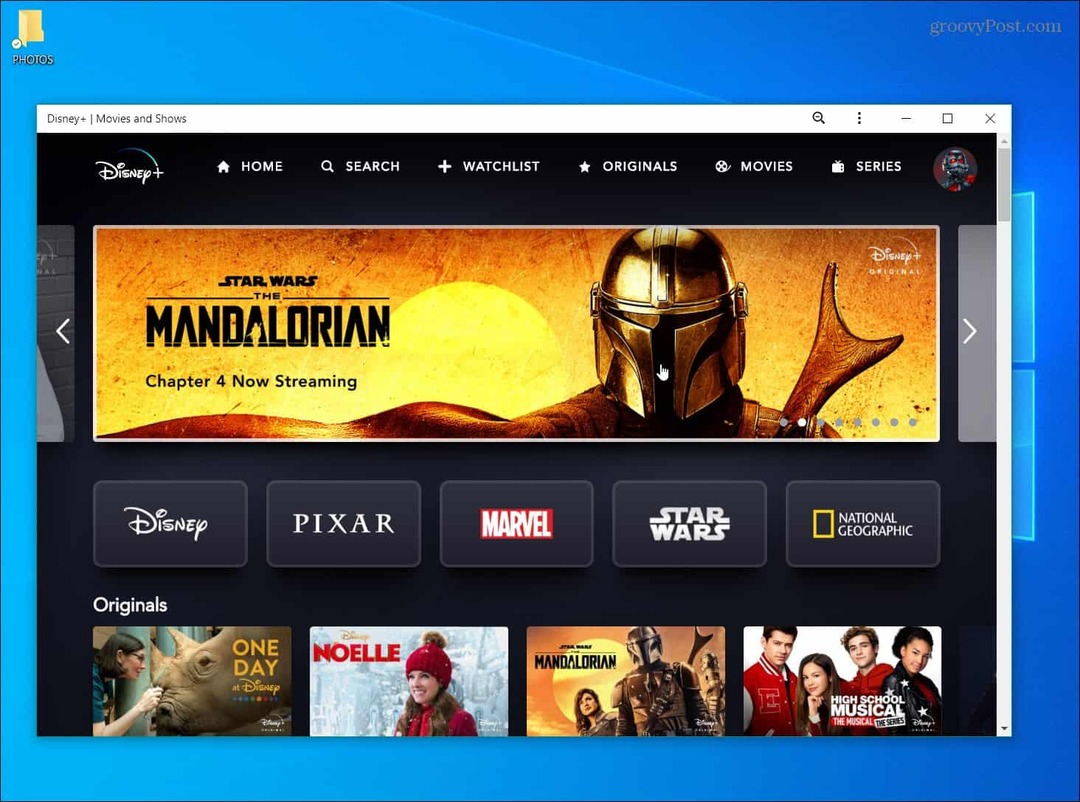
Vergeet niet dat een Disney Plus-abonnement $ 6,99 per maand kost, of je kunt een krijgen Disney Plus-bundel waaronder Hulu (met advertenties) en ESPN + voor $ 12,99 per maand. Als je al Hulu zonder advertenties hebt en deze wilt koppelen aan je Disney + -account, lees dit artikel.



